介绍Word2007新增快速样式库教程
摘要:在Word2007中,有许多默许的精巧款式存于快速样式库中,简单点击便可应用,运用疾速款式库也能够将自界说的款式新增至库中并快速应用。①首先...
在Word2007中,有许多默许的精巧款式存于快速样式库中,简单点击便可应用,运用疾速款式库也能够将自界说的款式新增至库中并快速应用。
①首先启动Word2007,打开一份需要应用该样式的文档,单击菜单栏--开始--更改样式--样式集--另存为快速样式集。
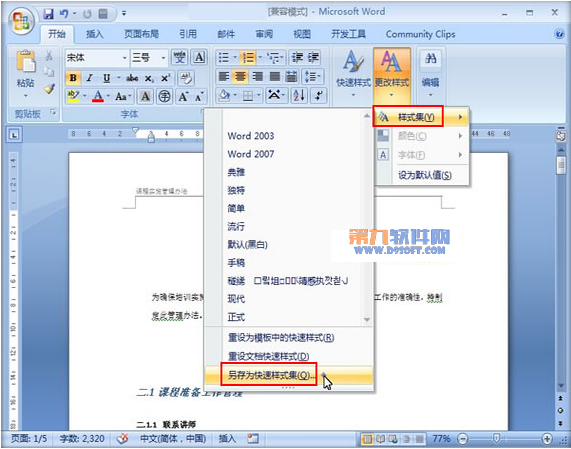
②弹出快速保存样式集窗口,输入名称之后,选择好保存位置,单击保存按钮。
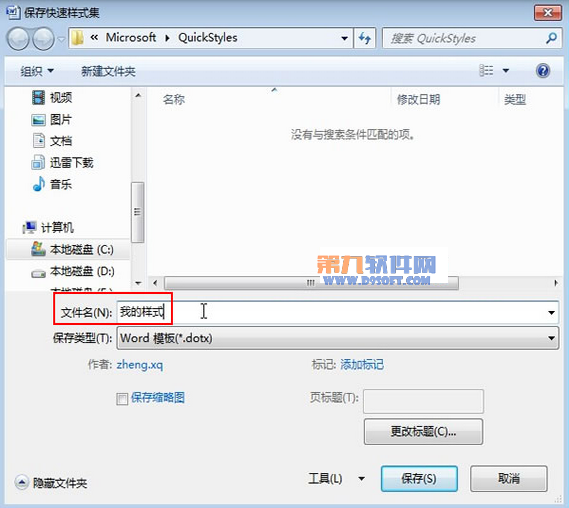
③然后在打开需要改变样式的文档,例如我打开的就是课件录制模板。
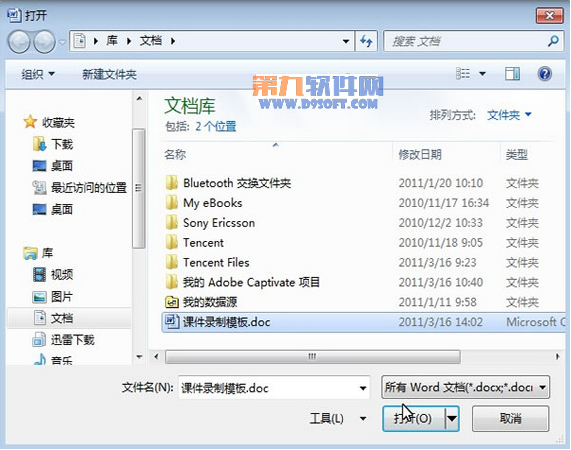
④点击菜单栏--更改样式--样式集--我的样式,也就是刚才保存的那个样式。
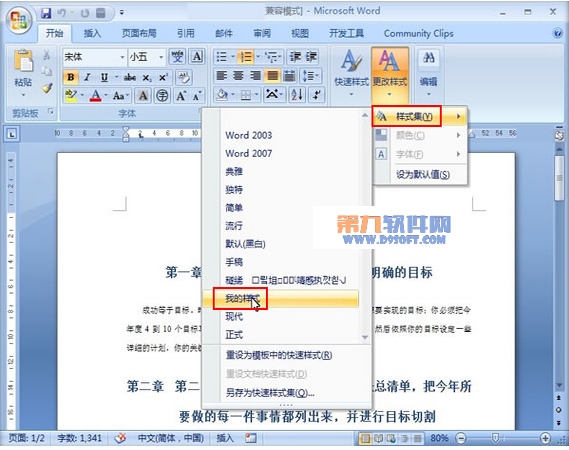
⑤这样,之后打开的文档就运用了先前打开那份文档的样式了,比起我们重新制作,来的容易多了。
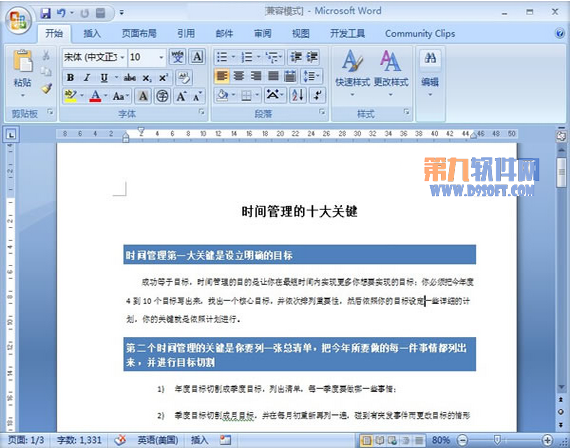
注:更多精彩教程请关注三联图文教程 频道,
【介绍Word2007新增快速样式库教程】相关文章:
上一篇:
Word中怎样创建含有数学函数公式
下一篇:
如何在word中插入子文件
